如何用手机测宽带网速 手机网速测试步骤详解
日期: 来源:铲子手游网
在如今快节奏的生活中,网络已经成为我们生活中不可或缺的一部分,而手机作为我们随身携带的重要工具,更是承载了我们对网络的需求。随着网络使用量的增加,我们对网络速度的要求也越来越高。在这样的情况下,如何用手机测宽带网速就成为了一个备受关注的话题。想要知道自己的手机网络速度是否符合自己的需求,就让我们来详细了解一下手机网速测试的步骤吧。
手机网速测试步骤详解
具体方法:
1.每个手机都有测量网速的功能,打开手机后找到【安全中心】并点击。
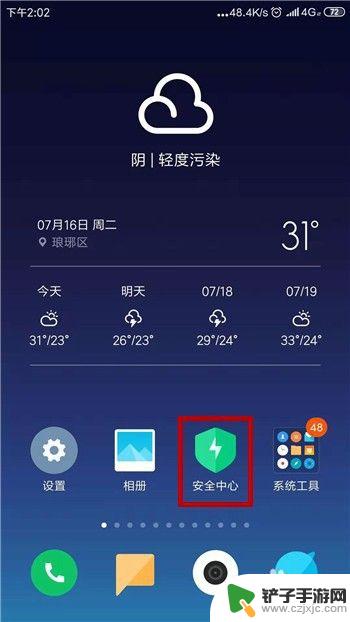
2.打开了手机的安全中心界面后在常用工具下方找到并点击打开【网络诊断】。
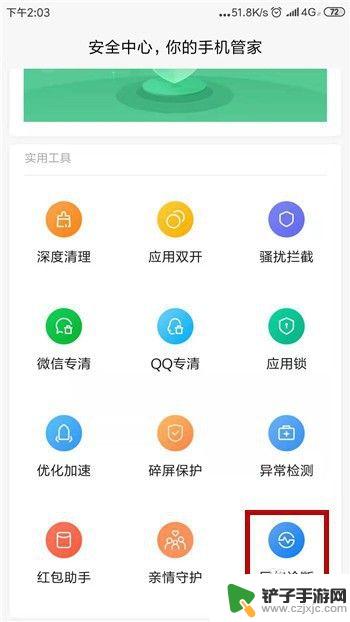
3.然后在网络诊断的界面显示的是当前实时的网速,想要测量点击右上角【...】。
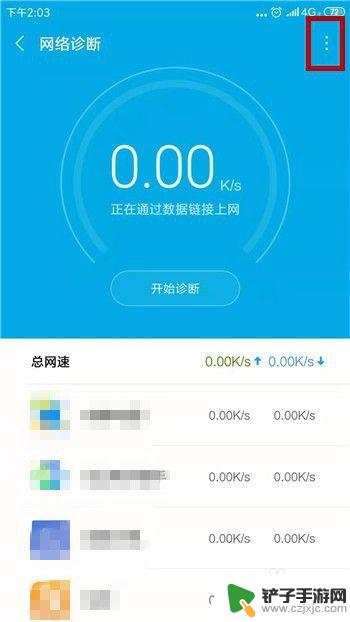
4.点击后会出现两个选项,这里我们点击其中的【一键WLAN测速】选项。
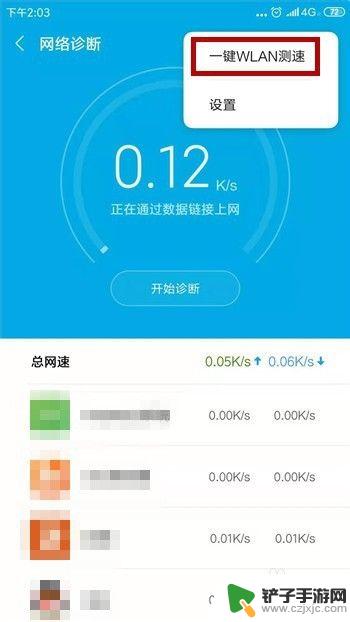
5.接下来就可以开始诊断网速,点击诊断界面中的【开始测速】选项。
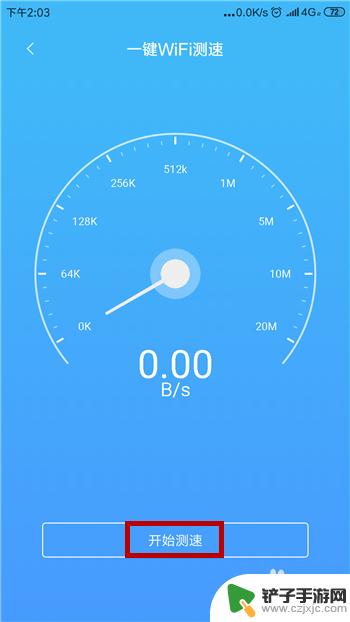
6.如果我们是移动网络则会提示将消耗大量流量,点击【仍要测速】。
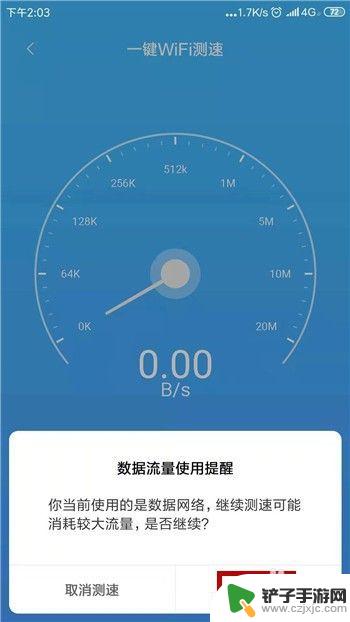
7.然后就会开始测速,测量后会显示手机网络测量的结果。包括平均速度以及最大速度。
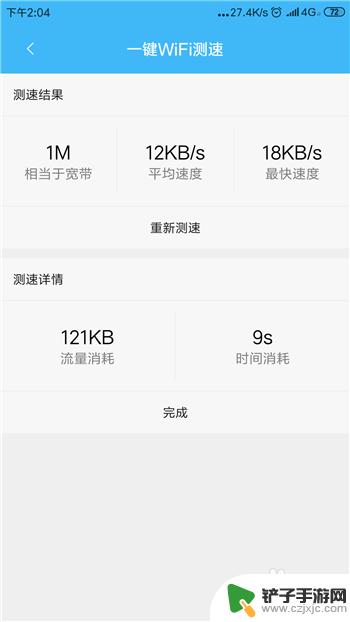
以上就是如何用手机测试宽带网速的全部内容,还有不懂的用户可以根据小编的方法来操作,希望能够帮助到大家。














